Vil du lære hvordan du konfigurerer TP-LINK ARCHER C6 AC1200 trådløs ruter som en VPN-klient? I denne opplæringen skal vi konfigurere AC1200-ruteren som en L2TP VPN-klient.
• TP-LINK ARCHER C6 AC1200 - Version 2.0
Maskinvareliste:
Følgende avsnitt presenterer listen over utstyr som brukes til å opprette denne opplæringen.
Hver del av maskinvaren som er nevnt ovenfor, finner du på Amazons nettside.
TPLINK - Relatert Tutorial:
På denne siden tilbyr vi rask tilgang til en liste over tutorials knyttet til TP-LINK.
Archer C6 AC1200 - VPN-klientkonfigurasjon
Åpne nettleseren, og skriv inn IP-adressen til den trådløse ruteren.
I vårt eksempel ble følgende URL skrevet inn i nettleseren:
• http://192.168.0.1
AC1200-nettgrensesnittet skal presenteres.
Skriv inn administrasjonspassordet på påloggingsskjermen.

Åpne kategorien Avansert øverst på skjermen.

Åpne NETTVERK-menyen, og velg ALTERNATIVET INTERNETT.

Utfør følgende konfigurasjon på Internett-skjermen.
• Internett-tilkoblingstype - Velg VPN-protokollen
• Brukernavn - Skriv inn VPN-brukernavnet
• Passord - Skriv inn VPN-passordet
• Sekundær tilkobling - Dynamisk IP
• VPN Server - Skriv inn VPN-serverens IP-adresse eller vertsnavn
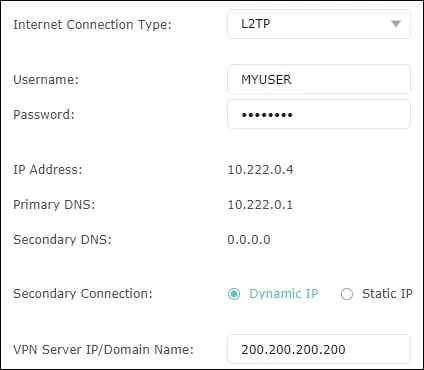
Velg tilkoblingsmodus og klikk på Lagre-knappen.
Når du har lagret konfigurasjonen, klikker du på Koble til-knappen.
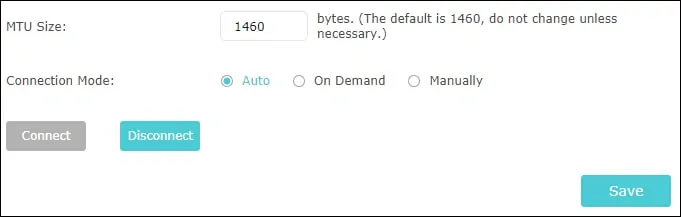
Gratulerer, du har fullført AC1200 VPN-klientkonfigurasjonen.
